Page 1

HD-Webcam mit Headset
MEDION® P86007 (MD 86511)
Bedienungsanleitung
Page 2
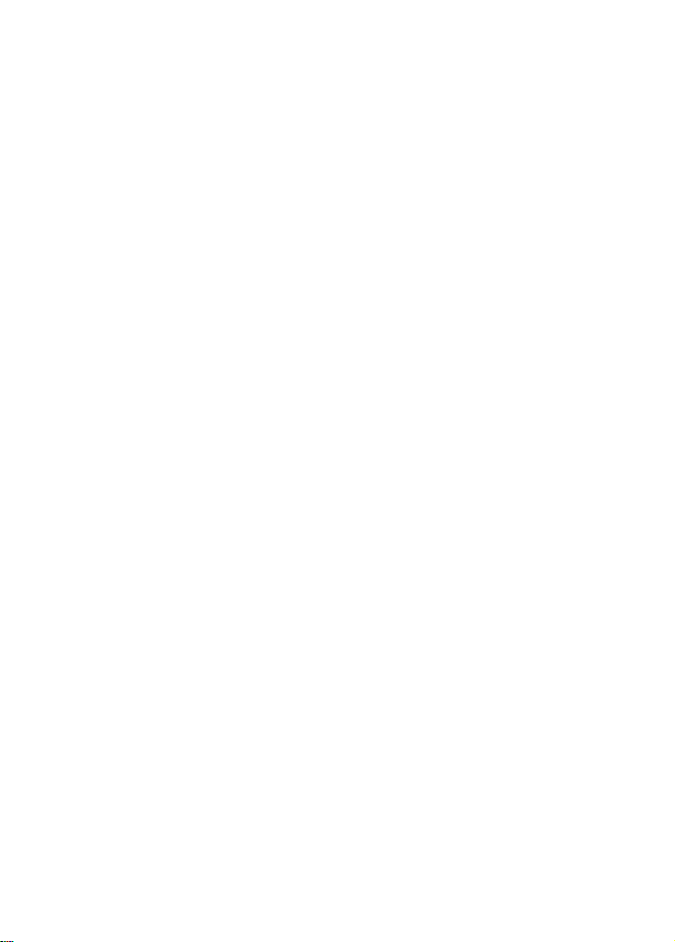
Inhalt
Sicherheitshinweise ................................................................ 4
Einsatzbereich ....................................................................................... 4
Elektromagnetische Verträglichkeit .................................................... 4
Anschließen ....................................................................................... 5
Reparatur .......................................................................................... 5
Reinigung .......................................................................................... 5
Datensicherung .................................................................................... 5
Lieferumfang ......................................................................... 6
Systemvoraussetzungen ........................................................... 6
Ansicht ................................................................................ 7
Inbetriebnahme ..................................................................... 9
Software installieren ............................................................................. 9
Webcam an den PC anschließen ......................................................... 11
Kamera einrichten............................................................................... 11
Stereo Headset an den PC anschließen ............................................... 12
Fehlerbehebung ................................................................... 12
Technische Unterstützung .................................................................. 13
Entsorgung ......................................................................... 13
Technische Daten .................................................................. 14
Copyright © 2011
Alle Rechte vorbehalten.
Dieses Handbuch ist urheberrechtlich geschützt.
Das Copyright liegt bei der Firma MEDION®.
Warenzeichen:
MS-DOS® und Windows® sind eingetragene Warenzeichen der Fa. Microsoft®.
Andere Warenzeichen sind Eigentum ihrer jeweiligen Besitzer.
Technische und optische Änderungen sowie Druckfehler vorbehalten.
3
Page 3
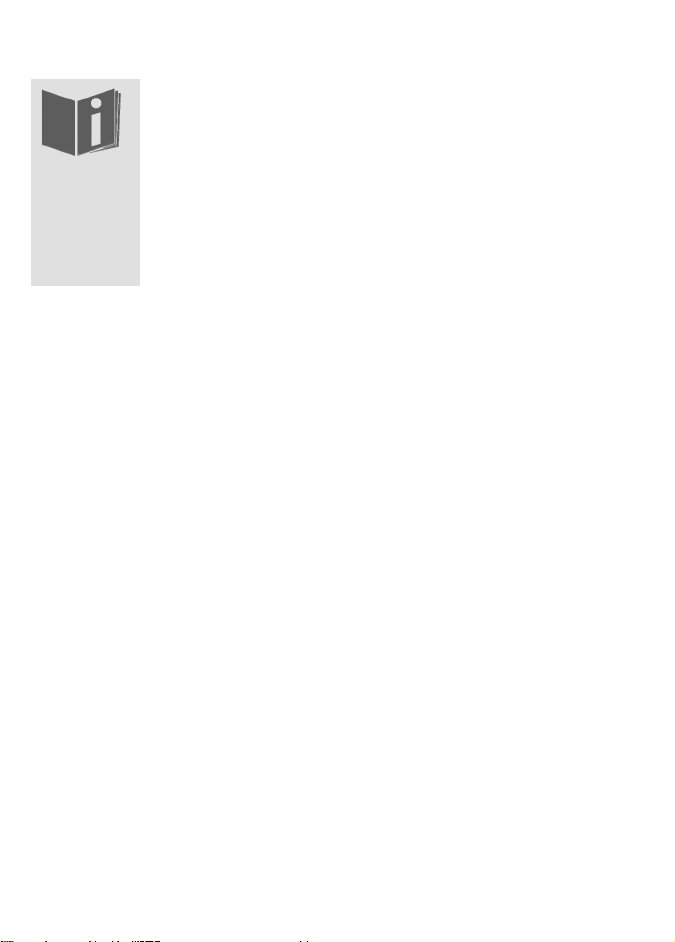
Sicherheitshinweise
Lesen Sie vor der ersten Inbetriebnahme diese Bedienungsanleitung gründlich durch und befolgen Sie vor
allen Dingen die Sicherheitshinweise!
Alle Tätigkeiten an und mit diesem Gerät dürfen nur soweit ausgeführt werden, wie sie in der Bedienungsanleitung beschrieben sind.
Halten Sie diese Bedienungsanleitung stets griffbereit und
bewahren diese gut auf, um sie bei einer Veräußerung
dem neuen Besitzer weitergeben zu können!
Lassen Sie Kinder nicht unbeaufsichtigt an elektrischen Geräten spie-
len. Kinder können mögliche Gefahren nicht immer richtig erkennen.
Halten Sie Ihr Gerät von Feuchtigkeit fern. Vermeiden Sie Staub, Hitze
und anhaltende, direkte Sonneneinstrahlung, um Betriebsstörungen
zu verhindern.
Stellen und betreiben Sie das Gerät auf einer stabilen, ebenen und
vibrationsfreien Unterlage, um Stürze zu vermeiden.
Öffnen Sie niemals das Gehäuse des Gerätes! Es besteht Verletzungs-
gefahr durch einen elektrischen Stromschlag!
Einsatzbereich
Benutzen Sie das Gerät nur in Wohn- oder ähnlichen Räumen.
Elektromagnetische Verträglichkeit
Beim Anschluss des Gerätes müssen die Richtlinien für elektromagne-
tische Verträglichkeit (EMV) eingehalten werden.
Halten Sie für das Gerät mindestens einen Meter Abstand von hoch-
frequenten und magnetischen Störquellen (Fernsehgerät, Lautsprecherboxen, Mobiltelefon usw.), um Funktionsstörungen und Datenverlust zu vermeiden.
Verwenden Sie für die Webcam ausschließlich abgeschirmte USB-
Kabel für die Verbindung zum PC.
4
Page 4
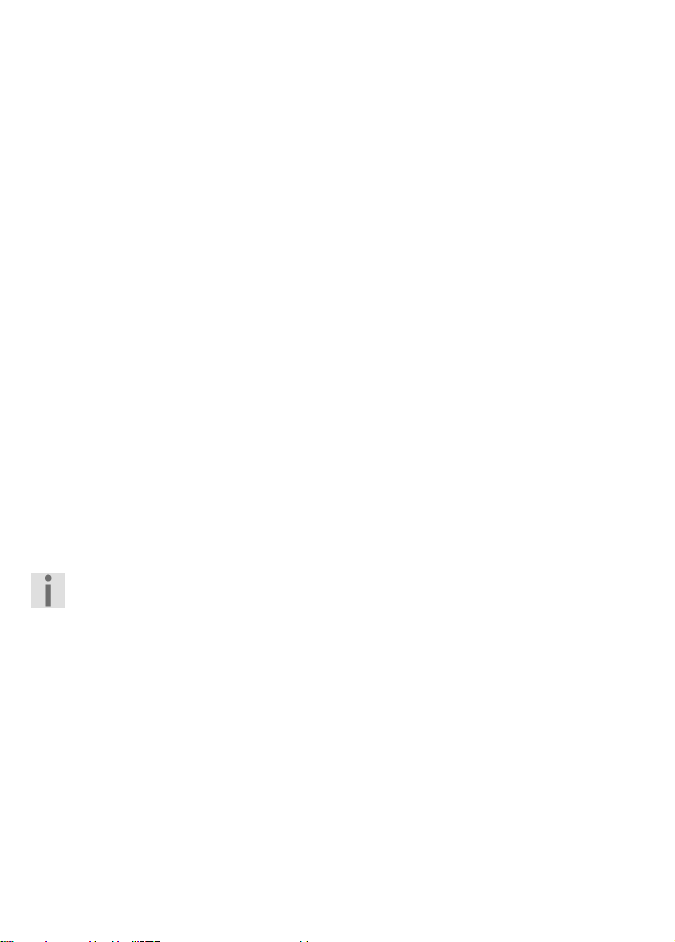
Anschließen
Verlegen Sie die Kabel so, dass niemand darauf treten oder darüber
stolpern kann.
Stellen Sie keine Gegenstände auf die Kabel, da diese sonst beschä-
digt werden könnten.
Reparatur
Bitte wenden Sie sich an unser Service Center, wenn Sie technische
Probleme mit dem Gerät haben.
Lassen Sie ein defektes Gerät umgehend von einer qualifizierten
Fachwerkstatt in Stand setzen und lassen Sie ein beschädigtes Netzkabel sofort ersetzen oder wenden Sie sich an den Medion-Service,
um Gefährdungen zu vermeiden.
Reinigung
Achten Sie darauf, dass die Webcam, insbesondere die Linse, nicht
verunreinigt wird.
Reinigen Sie die Webcam und das Stereo Headset mit einem ange-
feuchteten Tuch.
Verwenden Sie keine Lösungsmittel, ätzende oder gasförmige Reini-
gungsmittel.
Datensicherung
Hinweis
Machen Sie nach jeder Aktualisierung Ihrer Daten Sicherungskopien auf externe Speichermedien (z.B. CD-R, externe
Festplatten). Die Geltendmachung von Schadensersatzansprüchen für Datenverlust und dadurch entstandene Folgeschäden
wird ausgeschlossen.
5
Page 5
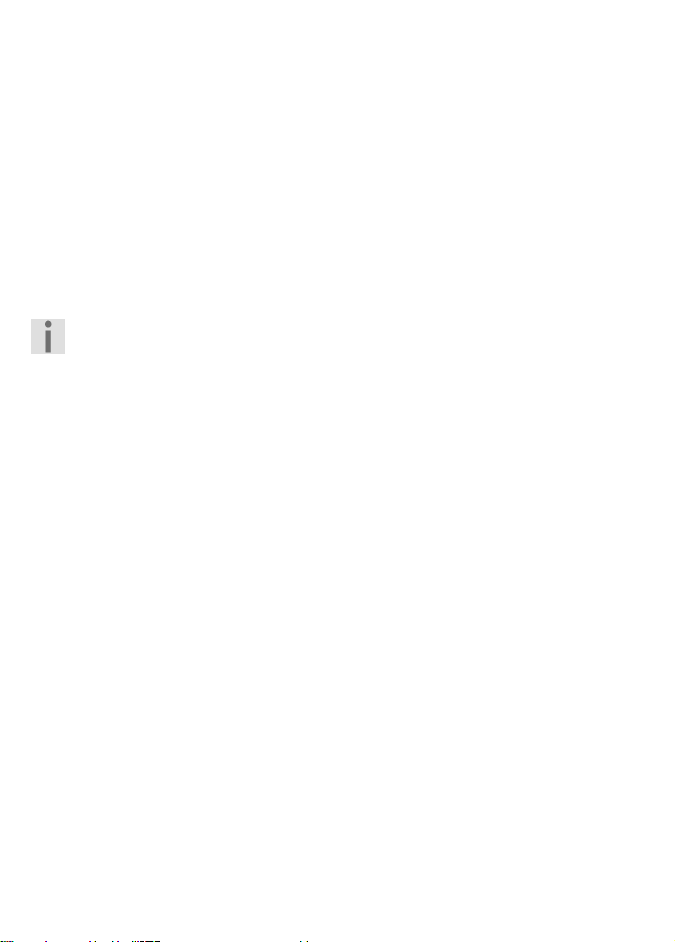
Lieferumfang
Bitte überprüfen Sie die Vollständigkeit der Lieferung und benachrichtigen
Sie uns innerhalb von 14 Tagen nach dem Kauf, falls die Lieferung nicht
die folgenden Bestandteile aufweist:
Webcam mit integriertem USB Anschlusskabel
Stereo Headset mit 3,5 mm Klinken-Stecker (grün, rosa) am An-
schlusskabel
Installations- und Anwendungssoftware auf CD
Bedienungsanleitung und Garantieunterlagen
Wichtig
Zur Installation der beiliegenden Software muss die folgende
Seriennummer eingegeben werden:
CM1956M11939N4J5
Systemvoraussetzungen
Microsoft® Windows® 7/Vista® SP1/XP SP3
3,0 GHz Prozessor oder schneller
512 MB Speicher (1 GB wird empfohlen)
1 GB freier Festplattenspeicher
USB-Anschluss
PC oder Notebook mit Stereo Line Out und Mic In
CD-ROM Laufwerk
6
Page 6

Ansicht
1 Snapshot-Taste (in Verbindung mit YouCam 3.1)
2 Betriebsanzeige
3 Objektiv
4 Ausklappbarer Kamerafuß
5 Mikrofon
6 Anschlusskabel
7
Page 7

1 Ohrmuscheln
2 Mikrofon
3 Anschlusskabel
8
Page 8

Inbetriebnahme
Software installieren
Achtung!
Bei der Installation von Programmen oder Treibern können
wichtige Dateien überschrieben und verändert werden.
Um bei eventuellen Problemen nach der Installation auf die
Originaldateien zugreifen zu können, sollten Sie vor der
Installation eine Sicherung Ihres Festplatteninhaltes erstellen.
Hinweis
Bevor Sie die Webcam und Ihr Stereo Headset anschließen, sollten
Sie die erforderliche Software installieren.
Installieren Sie unbedingt die mitgelieferte Software, da die Webcam nur in Verbindung mit der Software bedient werden kann.
Hinweis
Sollte Ihr Betriebssystem so eingestellt sein, dass die Installation
von Software/Treiber nur angenommen wird, wenn diese signiert
(von Microsoft freigegeben) sind, erscheint ein entsprechender
Dialog. Der Wortlaut kann, je nach Betriebssystem, unterschiedlich sein. Bsp.: „Der zu installierende Treiber ... hat die Prüfung
nicht bestanden ...“.
Dies bedeutet nicht, dass der Treiber fehlerhaft ist, sondern verweist nur auf die nicht vorhandene Microsoft-Signatur. Sie können
diesen Hinweis übergehen. Klicken Sie zur Installation der Treiber
auf „Weiter“.
9
Page 9

Legen Sie die mitgelieferte CD ein, um die Installation automatisch zu
starten.
Hinweis
Sollte der automatische Start nicht funktionieren, ist wahrscheinlich die sog. „Autorun“-Funktion deaktiviert.
Manuelle Installation ohne die Autorun-Funktion:
Öffnen Sie das „Startmenü“ und wählen Sie den Eintrag „Aus-
führen“ aus.
Geben Sie nun den Laufwerksbuchstaben des CD-ROM-
Laufwerkes ein, gefolgt von einem Doppelpunkt und
„\autorun\demo32.exe“.
Bestätigen Sie mit einem Klick auf „OK“.
Das Installationsmenü bietet die folgenden beiden Installationspunkte:
- PC Kamera Treiber (Hardwaretreiber)
- Cyberlink YouCam 3.1 (Kamerasoftware)
Installieren Sie der Reihe nach den Hardwaretreiber und die Kamera-
software. Folgen Sie dabei den Anweisungen auf dem Bildschirm.
Starten Sie Ihren Computer erneut.
Hinweis
Zur Bedienung der Programme lesen Sie die jeweiligen Online
Hilfen. Diese rufen Sie im Programm mit Klick auf das Fragezeichen auf.
10
Page 10

Webcam an den PC anschließen
So verbinden Sie Ihre Webcam mit dem Computer:
Die Treibersoftware muss bereits installiert sein.
Schalten Sie den Computer und alle angeschlossenen Peripheriegeräte
(Monitor, Drucker, Modem etc.) ein und warten Sie, bis das Betriebssystem vollständig gestartet ist.
Verbinden Sie das Ende des USB-Kabels ()
mit einer freien USB-Anschlussbuchse Ihres
Computers ().
Windows stellt fest, dass eine neue Hardware
angeschlossen wurde und vervollständigt den
Installationsvorgang.
Hinweis
Ziehen Sie nie das Anschlusskabel aus dem Computer, während
die Kamera läuft. Dies könnte zu Softwareabstürzen führen.
Kamera einrichten
Die Webcam bietet den besten Aufnahmewinkel, wenn sie am Monitor
montiert wird. Testen Sie die für Sie geeignete Position.
Beachten Sie folgende Tipps:
Der Aufnahmewinkel ist ideal, wenn Sie die Webcam in der Mitte des
Monitors anbringen.
Sie können die Kamera auch auf den Tisch stellen oder in die Hand
nehmen.
Sie können den Kamerakorpus außerhalb des Fußes so auf
und ab drehen, dass der Winkel den Aufnahmebedürfnissen angepasst werden kann.
11
Page 11

Stereo Headset an den PC anschließen
Der Anschluss kann erfolgen, während der Computer läuft.
Stecken Sie den rosa 3,5 mm Klinkenstecker in den Eingang der
Mikrofonbuchse Ihrer Soundkarte.
Stecken Sie den grünen 3,5 mm Klinkenstecker in die Ausgangsbuchse
Ihrer Soundkarte.
Das Benutzen eines Kopfhörers/Ohrhörers mit großer Lautstärke kann zu
bleibenden Hörschäden führen. Stellen Sie die Lautstärke vor der Wiedergabe auf den niedrigsten Wert ein. Starten Sie die Wiedergabe und erhöhen Sie die Lautstärke auf den Pegel, der für Sie angenehm ist. Das Verändern der Grundeinstellungen des Equalizers kann ebenfalls zu bleibenden
Hörschäden führen.
Wenn ein Gerät längere Zeit mit erhöhter Lautstärke über
einen Kopfhö-rer/Ohrhörer betrieben wird, kann das Schäden am Hörvermögen des Zuhörers verursachen.
Fehlerbehebung
Die Wiedergabe im Monitor ist nicht klar.
Die Linse ist verschmiert oder verschmutzt.
Die Kamera wird nicht erkannt.
Überprüfen Sie alle Kabelverbindungen.
Kein Ton zu hören beim Headset.
Überprüfen Sie alle Kabelverbindungen.
Die Lautstärke ist zu niedrig eingestellt.
12
Page 12

Technische Unterstützung
Die Webcam ist in unseren Testlabors ausgiebig und erfolgreich mit einer
Vielzahl unterschiedlicher Geräte getestet worden. Es ist jedoch üblich,
dass die Treiber von Zeit zu Zeit aktualisiert werden. Dies kommt daher,
dass sich z.B. eventuelle Kompatibilitätsprobleme zu anderen, noch nicht
getesteten Komponenten (Programme, Geräte) ergeben haben.
Um die aktuellste Software für Ihre Kamera zu verwenden, empfehlen wir
Ihnen, diese unter www.medion.com
ber & Updates unter Angabe Ihrer Geräte-Nummer herunterzuladen.
Diese Nummer finden Sie auf der Geräterückseite oder auf der Verpackung.
im Bereich Service & Support, Trei-
Entsorgung
Gerät
Werfen Sie das Gerät am Ende seiner Lebenszeit keinesfalls in
den normalen Hausmüll. Erkundigen Sie sich nach Möglichkeiten einer umweltgerechten Entsorgung.
Verpackung
Ihr Gerät befindet sich zum Schutz vor Transportschäden in
einer Verpackung. Verpackungen sind aus Materialien hergestellt, die umweltschonend entsorgt und einem fachgerechten
Recycling zugeführt werden können.
13
Page 13

Technische Daten
Webcam
Anschluss USB 2.0
Sensor Color 1.3MP sensor
1280 x 1024, CMOS
Stromversorgung 5 Volt (USB)
Software Kompatibilität Microsoft® Windows® 7/Vista® SP1/XP SP3
Stereo Headset
Anschluss 3,5 mm Klinken-Stecker (grün, rosa)
Breitbandkennungsspannung > 75 mV
14
Page 14

MTC - Medion Technologie Center
Freiherr-vom-Stein-Straße 131
45473 Mülheim / Ruhr
Deutschland
Hotline: 01805 - 633 633
Fax: 01805 - 665 566
(0,14 €/Min. aus dem dt. Festnetz, Mobilfunk max. 0,42 €/Min.)
Servicebereich der Homepage:
www.medionservice.de
12/01/11
www.medion.de
